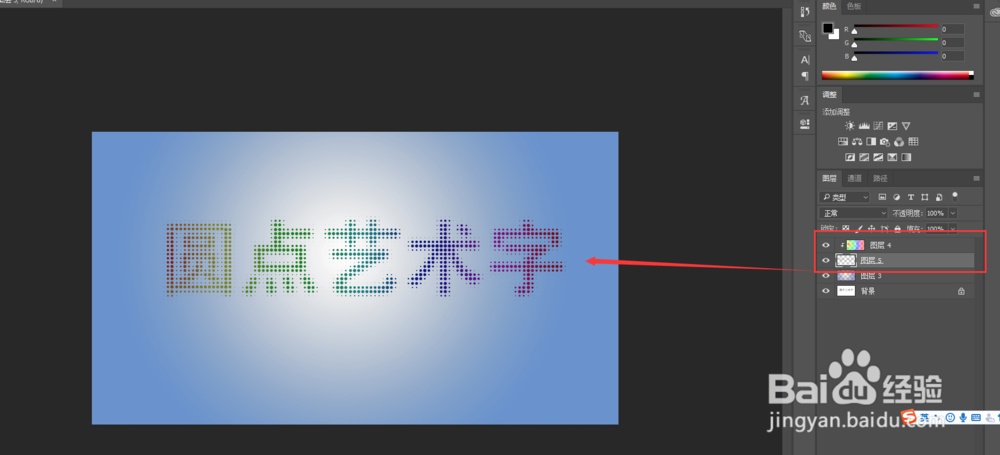用PS制作一个由圆点构成的艺术字效果
1、打开PS软件,新建一个PS画布,画布的大小与像素根据你实际制作出的效果要拿来做出来去设置即可,这里的颜色模式一定要记得改为“灰度”模式。然后点击确定创建画布。
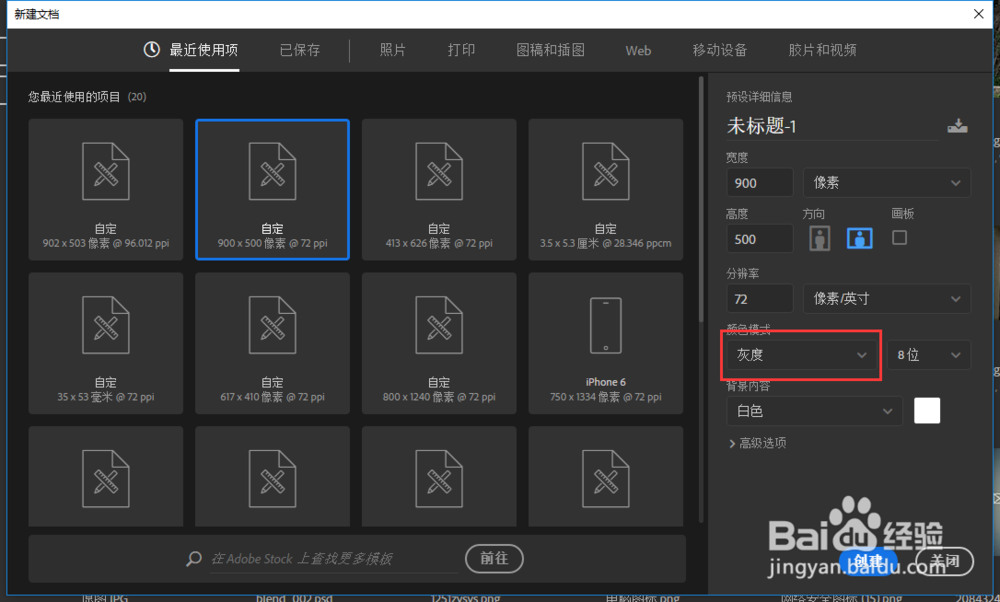
2、选择工具栏中的文字工具,输入文字“圆点艺术字”,这个文字内容是我随便输入的,大家可以随便输入你喜欢的文字内容,然后字体设置,调整字号,字体大小等,将文字移动画布中央位置。
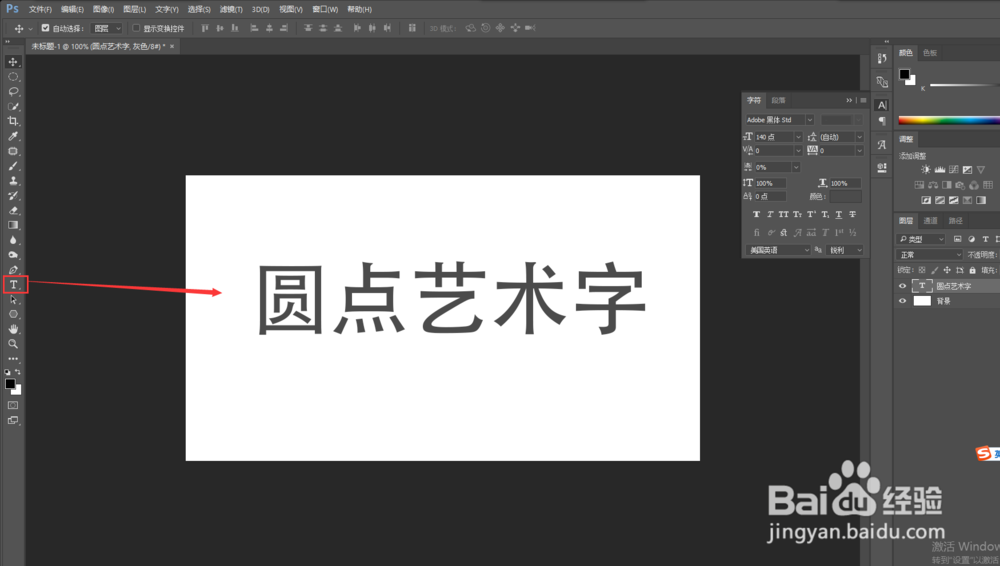
3、选中文字图层,按键盘上Ctrl键单击文字图层,将文字区域的选取勾选出来,然后选中背景图层,选择菜单栏“编辑”——“填充”命令,在弹出的填充窗口中设置填充50%灰,按Ctrl+D取消选取,再删除文字图层。
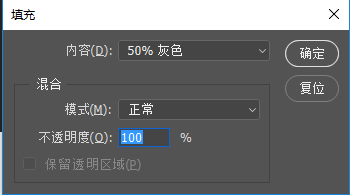
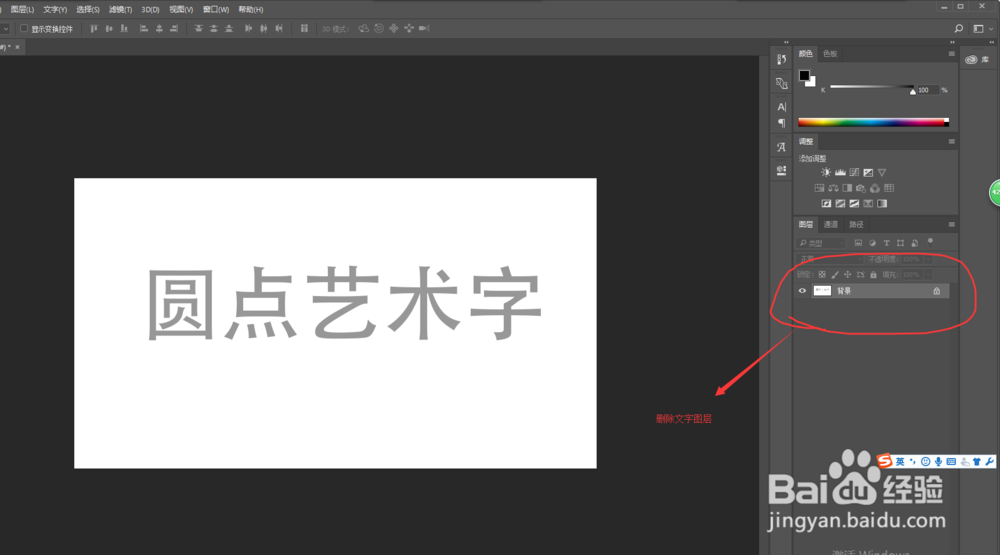
4、选中菜单栏中滤镜菜单,选择模糊中的高斯模糊,在弹出的高斯莫属设置窗口中,设置模糊的位置为2,这里的数值不应过大,然后点击确定应用高斯模糊效果。
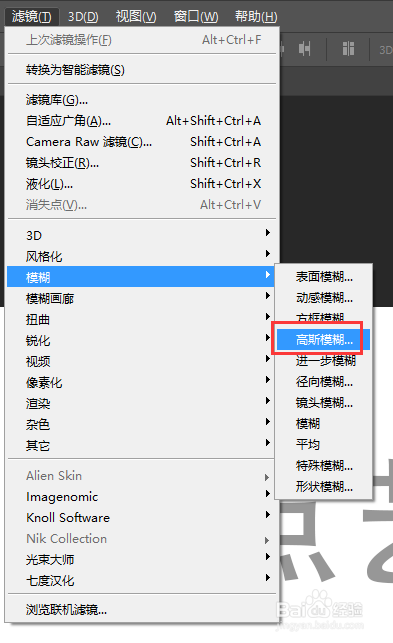
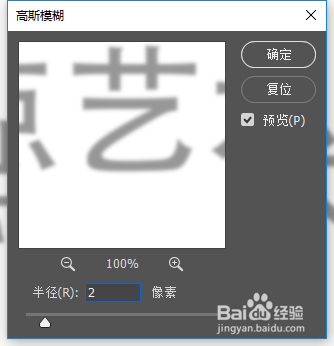
5、选择菜单栏中的滤镜效果,选择像素化中的彩色半调效果,会弹出彩色半调设置窗口,最大半径数值大小根据你自己去设置即可,我这里就设置的为5像素,下面的网角也可以根据自己去设置就行了,因为我想要横平竖直的圆点,所以我输入的数值角度都为90度,设置完成点击确定就会看到圆点文字效果。
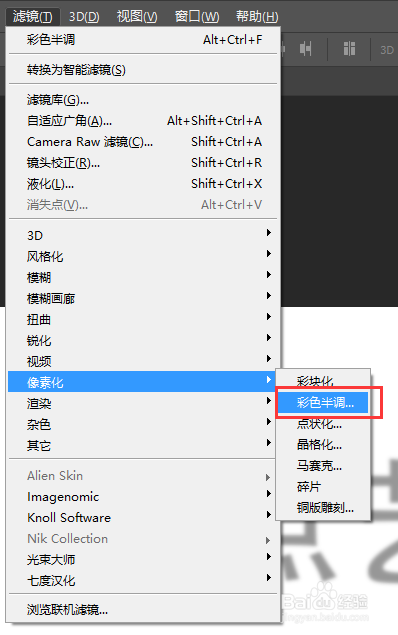
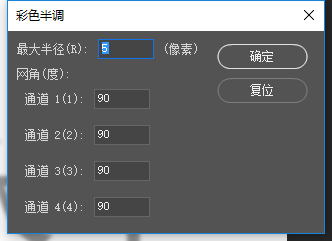
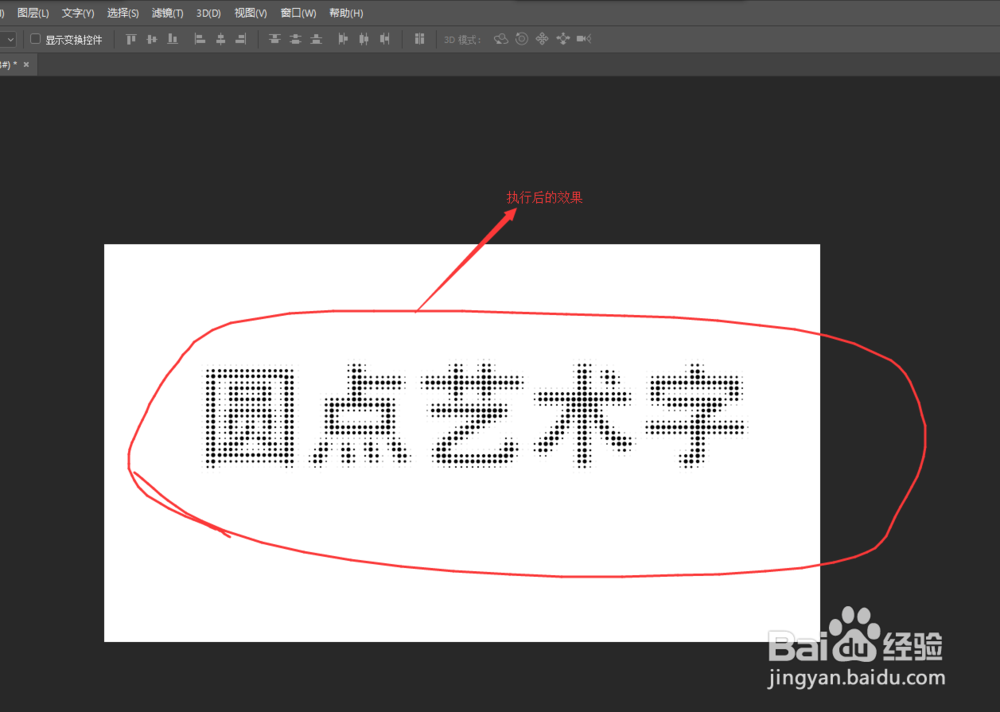
6、其实做到上一步,基础的一个圆点艺术字效果就已经出现了,但是还想给其上个颜色,让其更加好看一点,所以选择魔术棒工具,选择背景然后反选,在Ctrl+J单独复制文字图层出来,在选择菜单栏图像——模式,勾选RGB模式,在弹出的窗口中选择不合并图层。

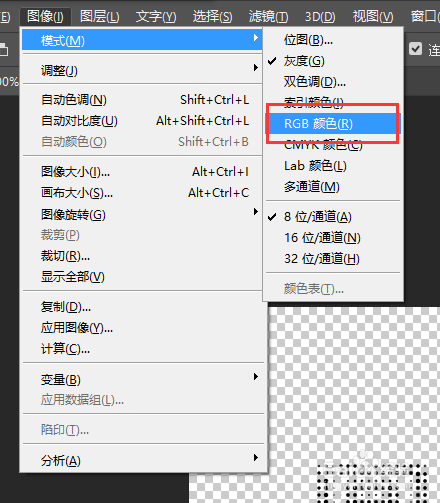
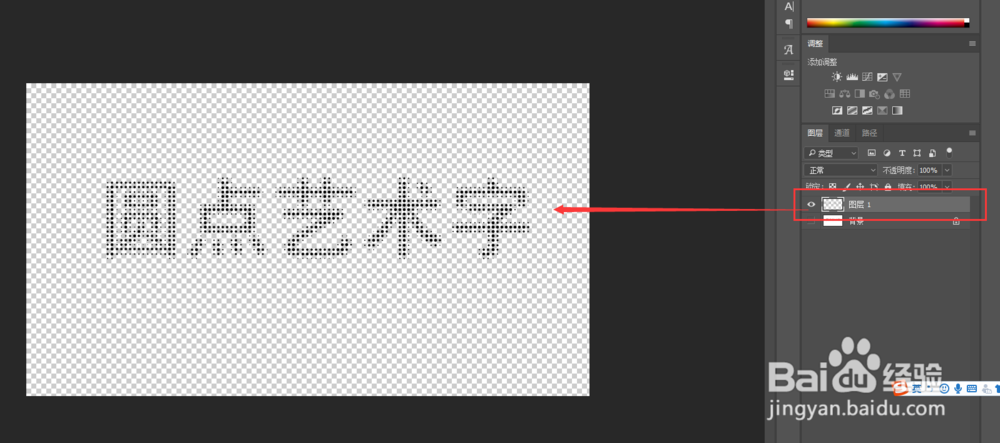
7、然后新建两个图层,一个图层放在复制出的文字图层下方,一个图层放在复制的文字图层上方,然后选择渐变工具,选择两种不同的渐变颜色,分别给新建的两个图层进行图层,在复制文字图层下方的图层作为背景图层,颜色应单一一些,复制文字图层上方的那个图层渐变颜色可以多点。
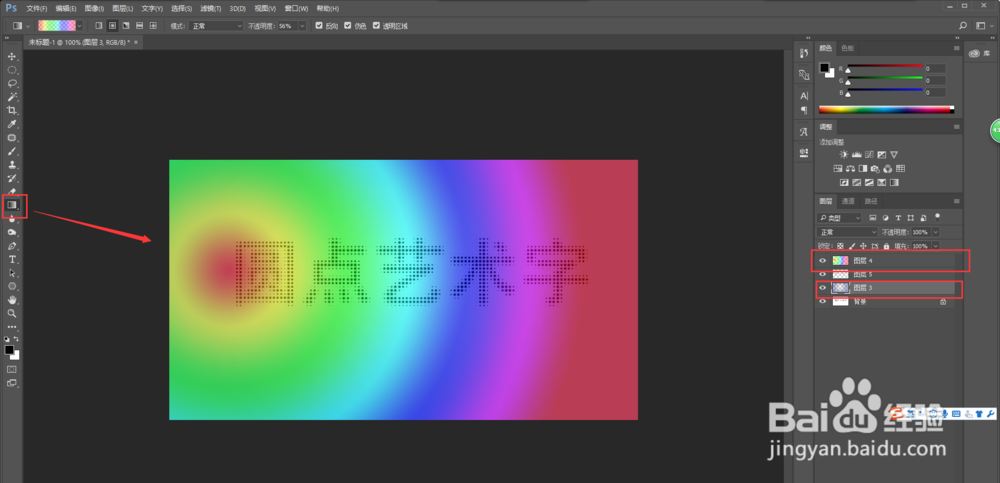
8、选中复制文字图层,按Ctrl键单击产生文字选取,然后按住alt键,将鼠标移动到文字图层与其上面的图层的中间处,然后单击鼠标创建剪切蒙版。这样就单独给文字显示了渐变的颜色,至此,一个有颜色的由圆点构成的艺术字效果就制作完成了。